La création de modèles 3D peut sembler intimidante au début, surtout si tu travailles avec des logiciels comme SketchUp. Cependant, l'interface intuitive de SketchUp rend le démarrage simple et accueillant. Dans ce guide, je vais te montrer comment créer un objet 3D étape par étape, en commençant par la surface de base jusqu'à la mise en couleur.
Principales conclusions
- SketchUp est un logiciel convivial pour modéliser des objets 3D.
- Le démarrage d'une forme de base se fait généralement par la géométrie 2D.
- La modélisation se fait à l'aide de divers outils qui t'aident à donner vie à tes idées.
- La mise en couleur pour différents matériaux est organisée en groupes.
Guide étape par étape
Nous allons commencer avec l'interface de base et créer notre premier modèle 3D dans SketchUp.
Configurer SketchUp
Avant de commencer à modéliser, télécharge la version gratuite de SketchUp Make. Avec cette version, tu peux utiliser les fonctionnalités de base qui sont suffisantes pour notre projet.
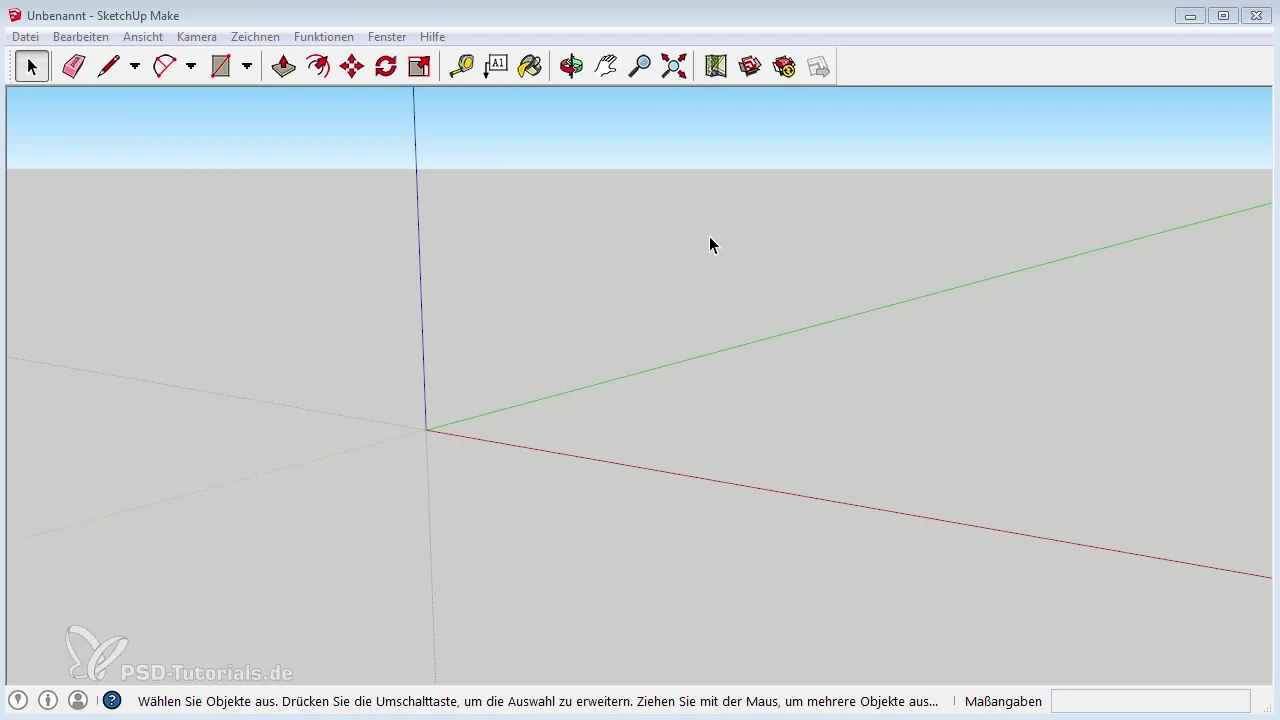
Créer la surface de base
Pour commencer, crée un rectangle, car nous planifions un bâtiment futuriste. Cette surface de base servira de fondation à ton modèle. Tire le rectangle à la taille souhaitée, les dimensions exactes ne sont pas déterminantes au début.
Subdivision du modèle
Pour créer des formes plus complexes, il est important de subdiviser la surface. Avec l'outil crayon, tu peux dessiner des lignes droites sur la surface qui serviront de lignes de séparation. Assure-toi de placer les lignes aux bons endroits pour obtenir le design souhaité plus tard.
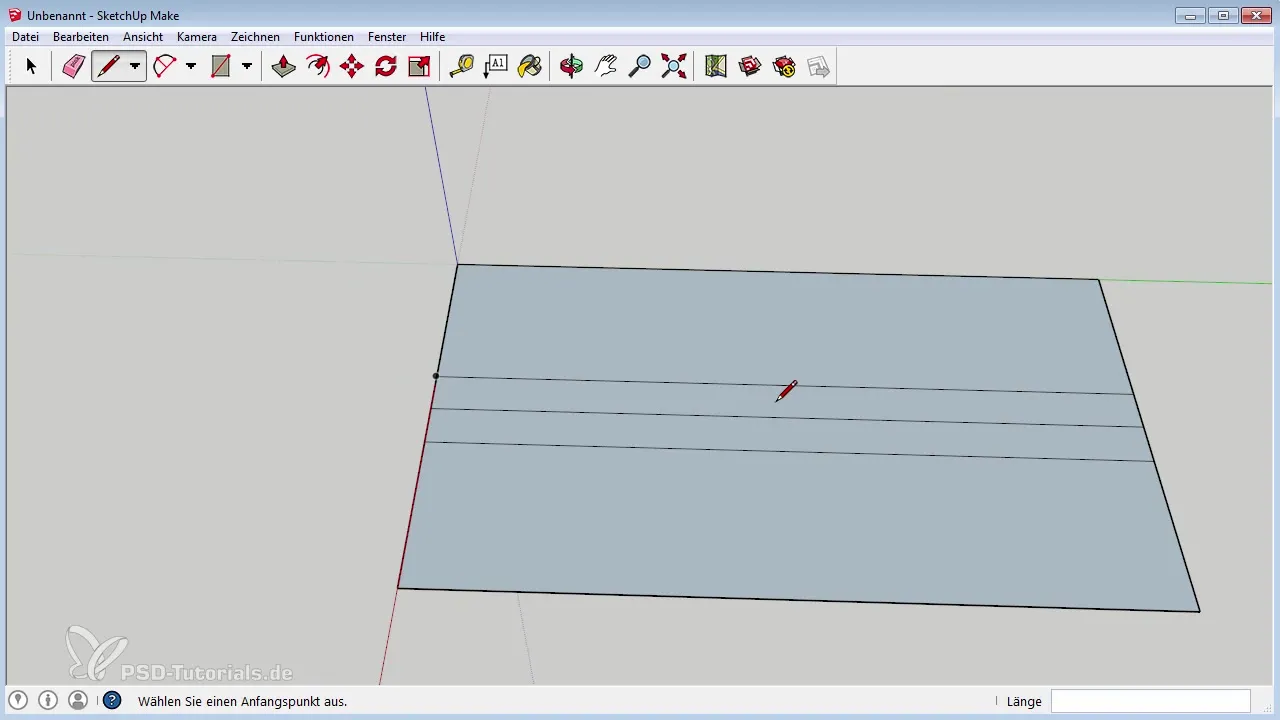
Ajuster les hauteurs
Avec l'outil « Pousser/Tirer », tu peux maintenant tirer ta surface 2D dans la troisième dimension. En cliquant sur la surface et en tirant la souris vers le haut, tu peux créer différentes hauteurs. Fais attention à ajuster la hauteur uniformément pour garantir un design harmonieux.
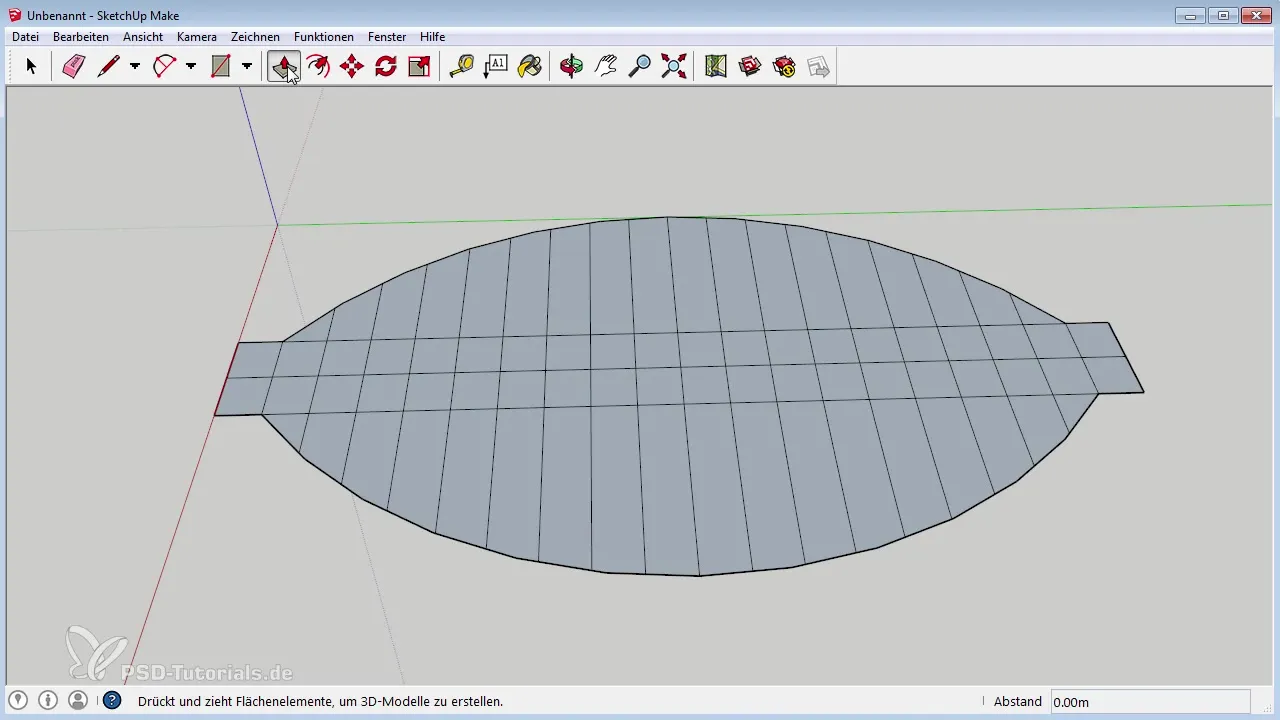
Ajouter des nervures
Maintenant, ajoute des nervures ou des structures de soutien supplémentaires. Sur le bord de la surface de base, tu peux à nouveau utiliser l'outil crayon pour dessiner d'autres lignes pour les nervures. Positionne ces lignes de manière stratégique pour assurer la stabilité de ta construction.
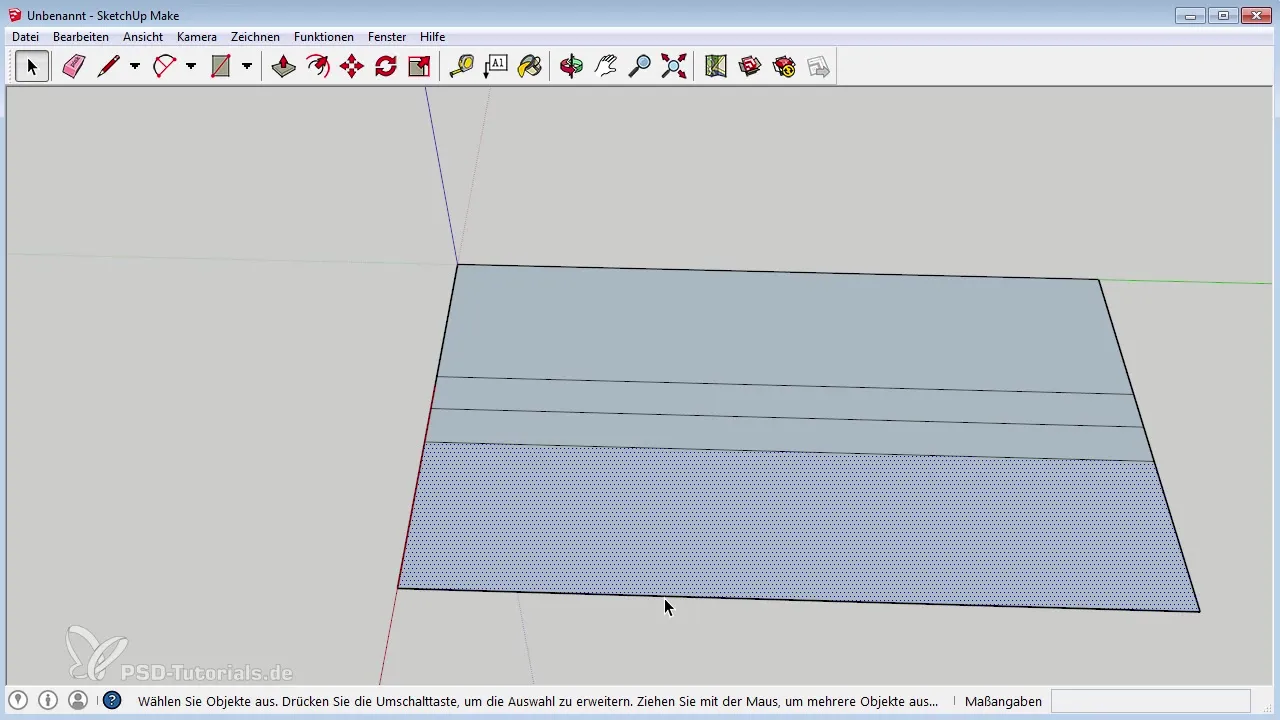
Optimiser les lignes et l'accès
Supprime les lignes inutiles avec l'outil gomme. Il est important d'améliorer la navigation à l'intérieur du modèle pour que tu puisses garder un aperçu de tes progrès à tout moment. Avec le bouton central de la souris, tu peux faire pivoter, et en maintenant la touche Shift enfoncée, tu peux te déplacer dans la vue.
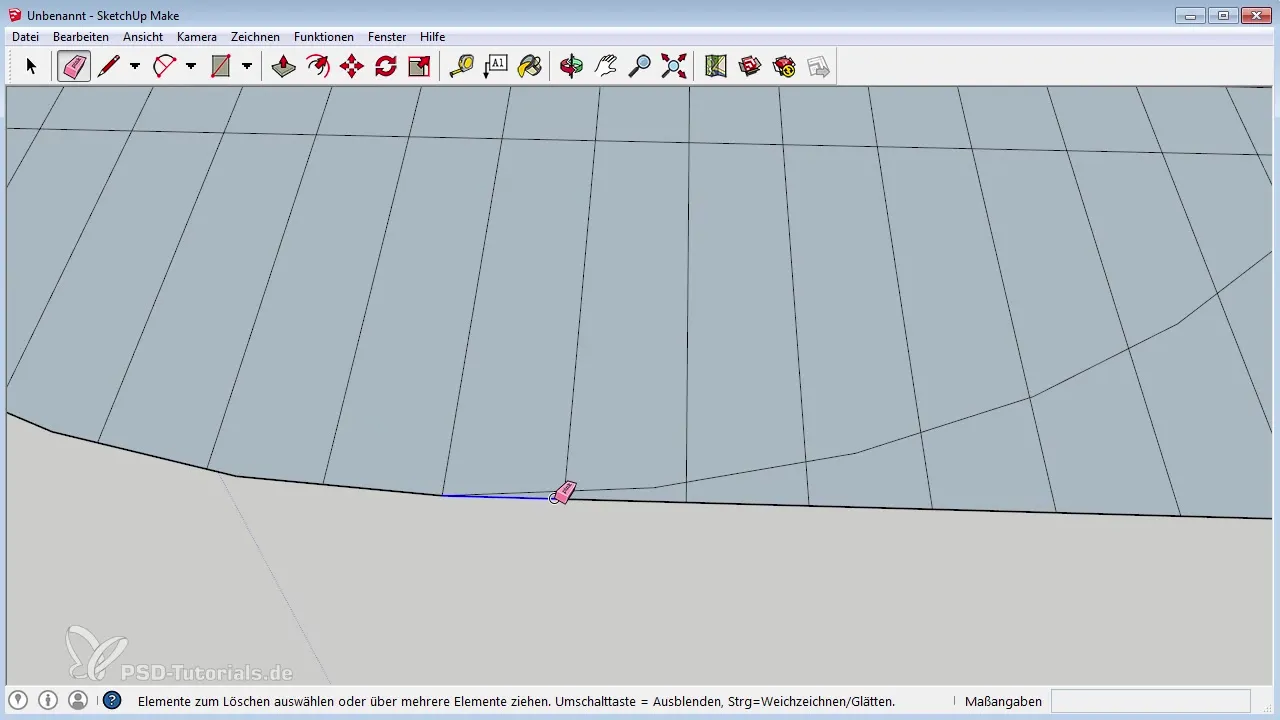
Affiner la structure
Lorsque tu es satisfait de la forme de base, vérifie la structure pour voir si elle est symétrique et équilibrée. Si nécessaire, ajuste les hauteurs et les largeurs pour garantir que le modèle a une apparence réaliste et est attrayante.
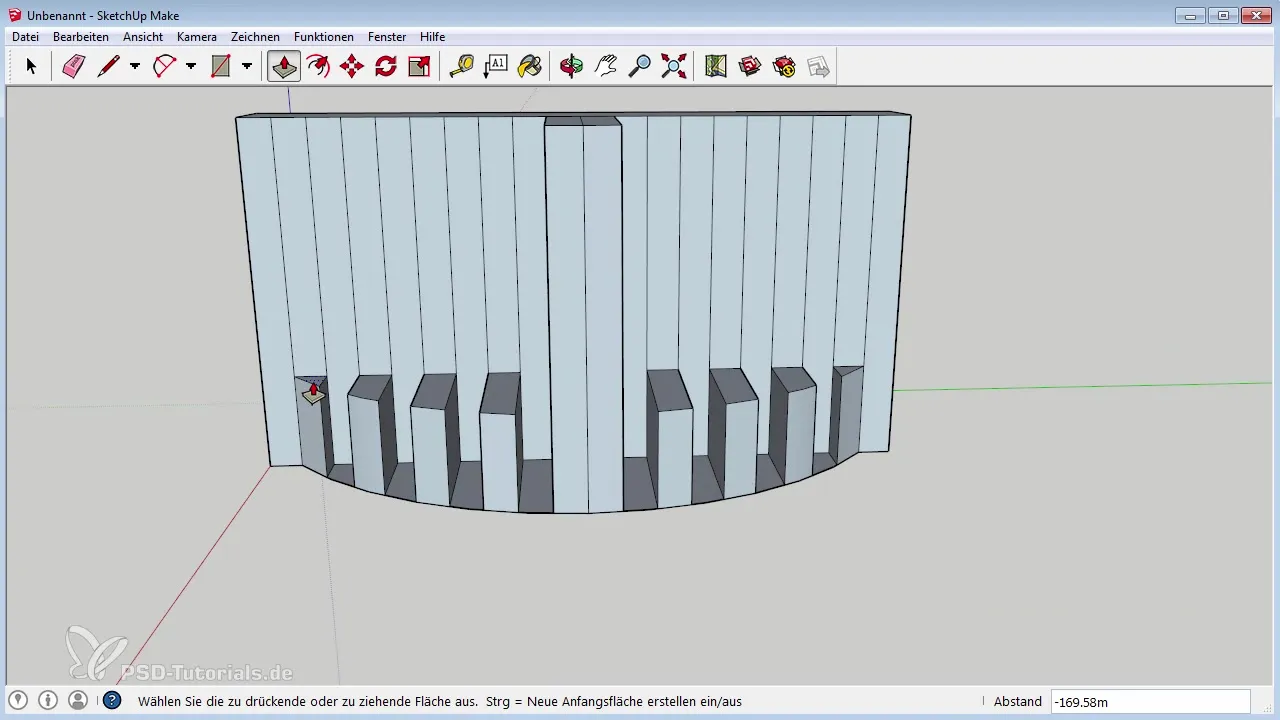
Définir les matériaux
Pour donner à ton modèle plus de réalisme, ajoute des matériaux. Sélectionne différents groupes au sein de ton modèle et assigne-leur différentes couleurs ou textures. Ainsi, ton bâtiment semblera plus vivant dans Photoshop.
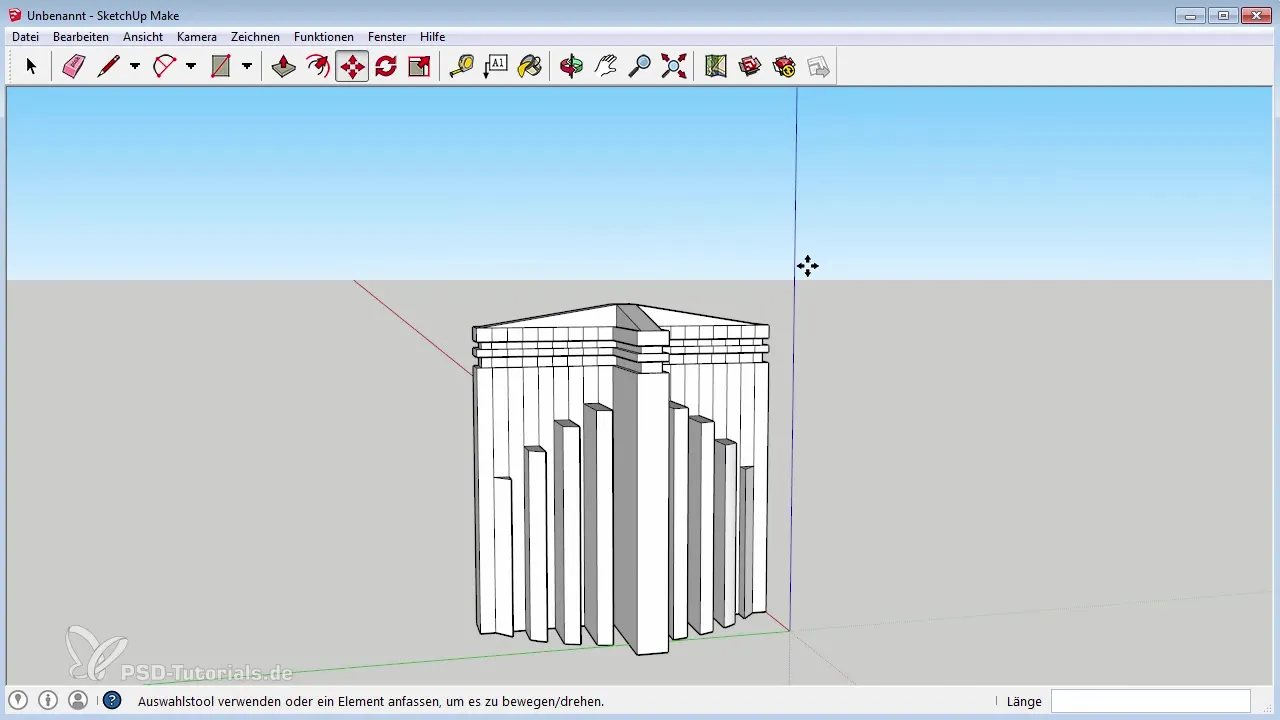
Exporter le modèle
Lorsque tu es satisfait de ton modèle, enregistre-le en tant que fichier DAE. Ceci est important, car Photoshop peut facilement lire ce fichier. Assure-toi de choisir un nom de fichier clair et compréhensible pour faciliter l'édition ultérieure.
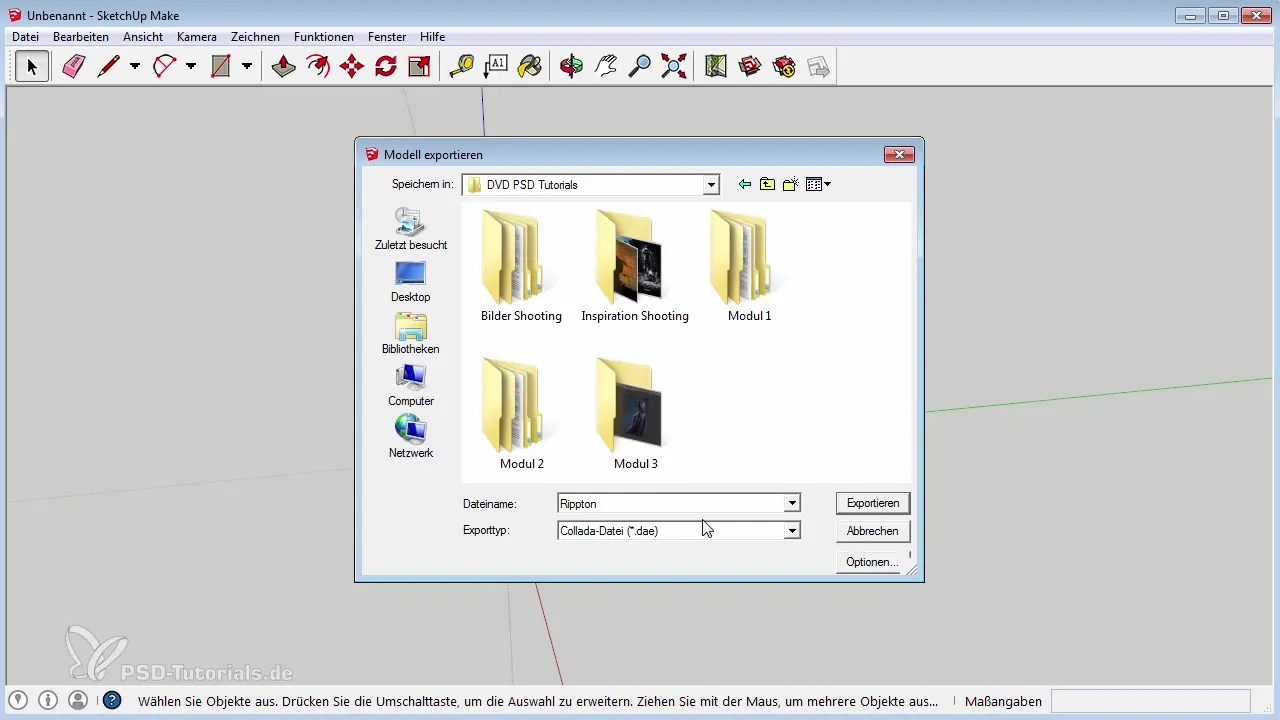
Résumé – Créer des objets 3D dans SketchUp
Dans ce guide, tu as appris comment créer un modèle 3D avec SketchUp. De la surface de base à la structure jusqu'à l'export final, tu as découvert les outils et techniques pour concevoir ton propre objet 3D. Grâce à l'interface intuitive de SketchUp, rien ne s'oppose à la modélisation de designs impressionnants.
Questions fréquentes
Comment puis-je télécharger SketchUp ?SketchUp peut être téléchargé gratuitement depuis le site officiel.
SketchUp est-il adapté aux modèles complexes ?SketchUp est surtout adapté pour les formes géométriques, tandis que les modèles organiques sont plus difficiles à créer.
Quel fichier dois-je utiliser pour l'exportation ?Exporte ton modèle au format DAE pour le modifier dans Photoshop.


